Excel制作一个可以用下拉菜单控制的动态图表
来源:网络收集 点击: 时间:2024-08-07将三门学科名称复制后,转置粘贴到工作表的任意区域。
 2/10
2/10选择菜单栏的“开发工具”--“插入”--“组合框”
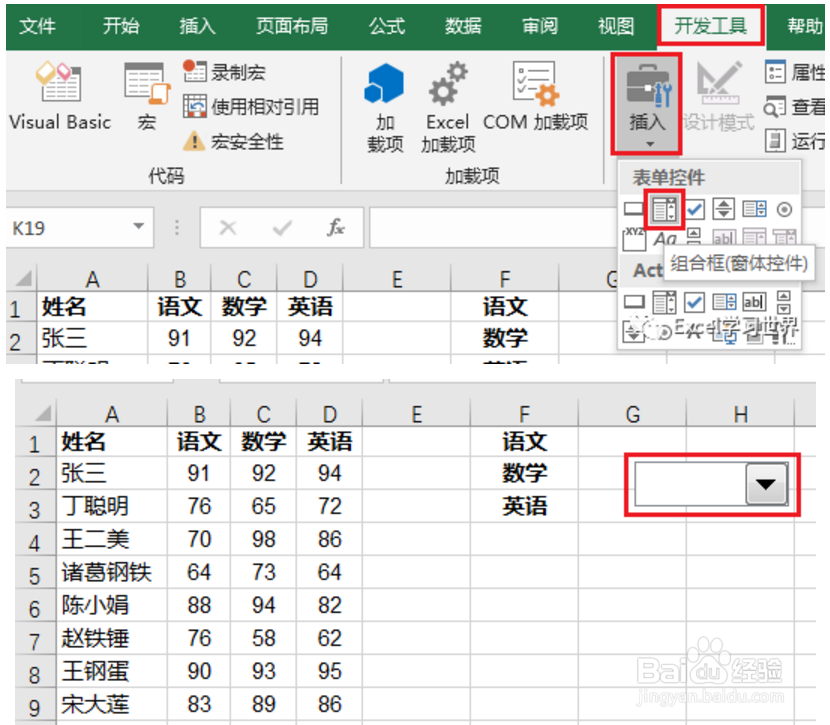 3/10
3/10选中插入的组合框-- 右键单击-- 选择“设置控件格式”
 4/10
4/10在弹出的设置对话框中选择“控制”选项卡,进行以下设置-- 点击“确定”:
数据源区域:$F$1:$F$3;即第一步中添加的转置列表
单元格链接:$E$1;这个可以是任意单元格
下拉显示项数:3;根据实际下拉菜单选项数填写
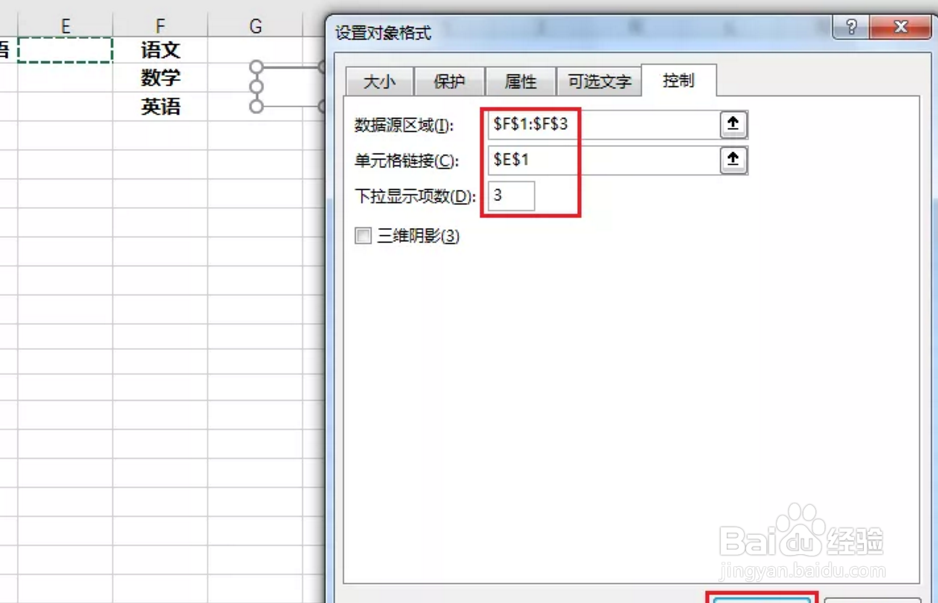 5/10
5/10将姓名列复制粘贴到工作表的任意区域,比如本例中复制到 A13:A22 -- 在 B13 单元格中输入以下公式-- 拖动下拉复制公式:
=OFFSET(A1,,$E$1)
公式释义:
offset 函数的语法为 OFFSET(起始坐标单元格, 要偏移多少行, 要偏移多少列, , )
因此,本例中公式的含义为:以 A1 为起点向右偏移若干列,偏移的列数为 E1 单元格的值
请注意参数的绝对和相对引用
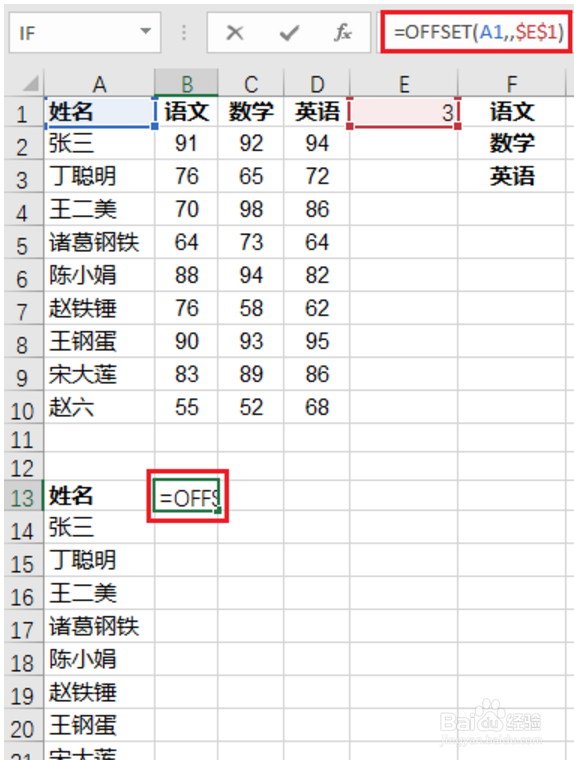
 6/10
6/10现在从下拉菜单中选择学科,B13:B22 单元格的值就会相应变成该学科的成绩
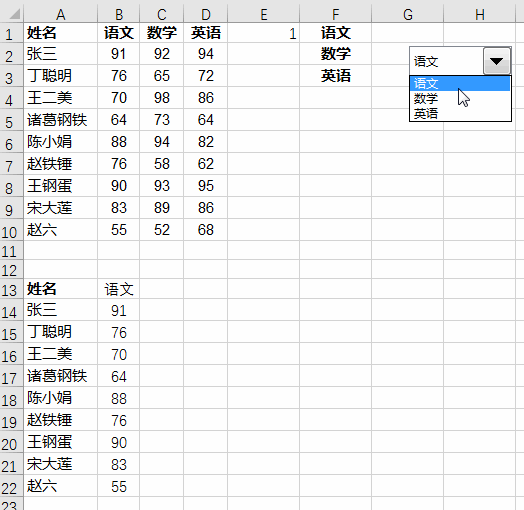 7/10
7/10选中 A13:B22 区域 -- 选择菜单栏的“插入”--“二维柱形图”--“簇状柱形图”
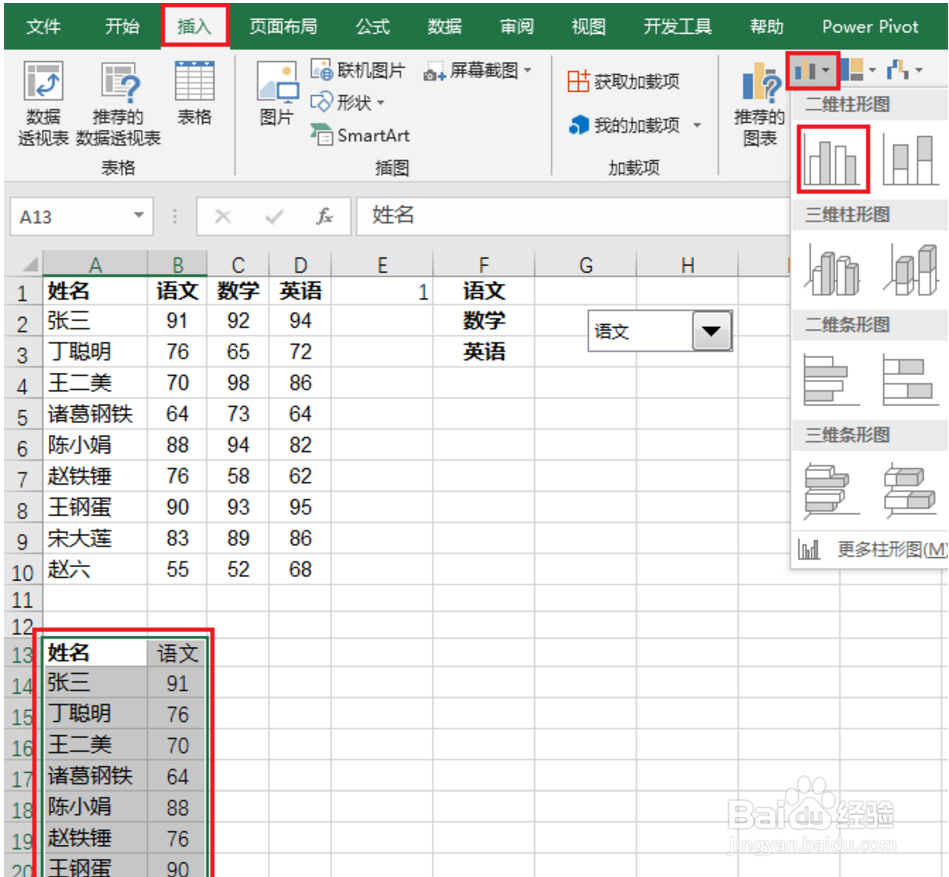 8/10
8/10删除网格线 -- 将刚才制作的控件拖动到图表右上角区域;由于控件的制作早于图表,因此控件处于图表的下层,被遮住了看不见,需要把它放置到上层来。
 9/10
9/10选中图表-- 右键单击-- 在弹出的菜单上选择“置于底层”
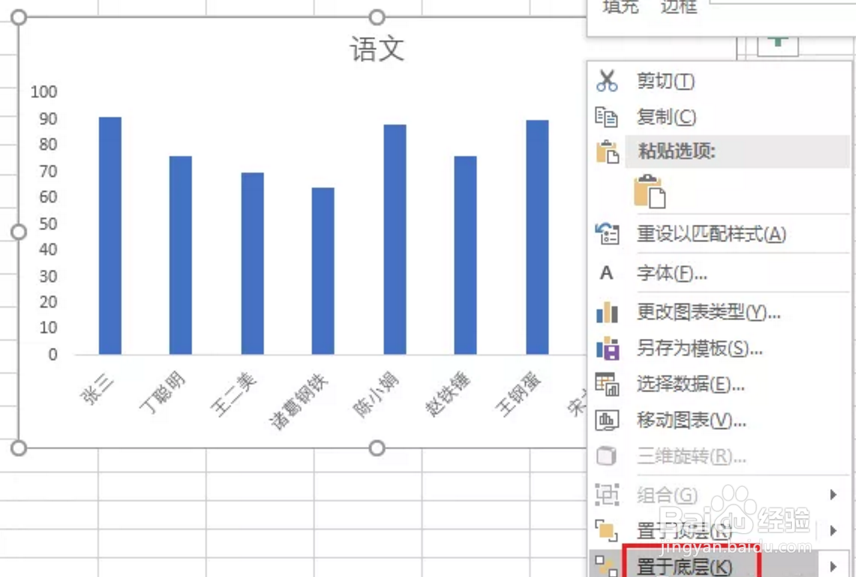
 10/10
10/10现在通过控件下拉菜单选择不同的学科,图表就会动态显示该科目的成绩。

版权声明:
1、本文系转载,版权归原作者所有,旨在传递信息,不代表看本站的观点和立场。
2、本站仅提供信息发布平台,不承担相关法律责任。
3、若侵犯您的版权或隐私,请联系本站管理员删除。
4、文章链接:http://www.1haoku.cn/art_1076215.html
 订阅
订阅